随word2016中的标注很多,想要删除标注,该怎么批量删除标注呢?下面我们就来看看详细的教程。
1、在我们打印word文档的时候,如果文档中有批注的时候,在打印的页面会显示有批注,打印出来的文档中也会有批注。

2、我们返回到二中,可以看到,在我的的文档的右侧,就会有很多的批注。
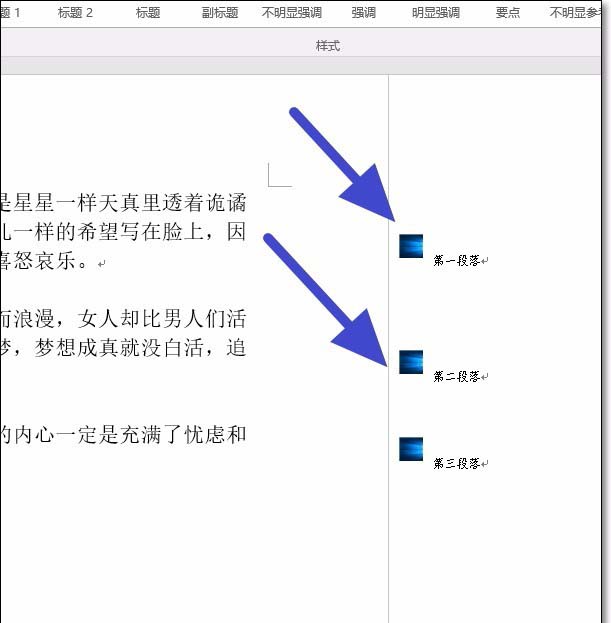
3、我们点击页面上方的审阅。

4、在审阅的功能中,找到删除选项,点击删除下方的小箭头。
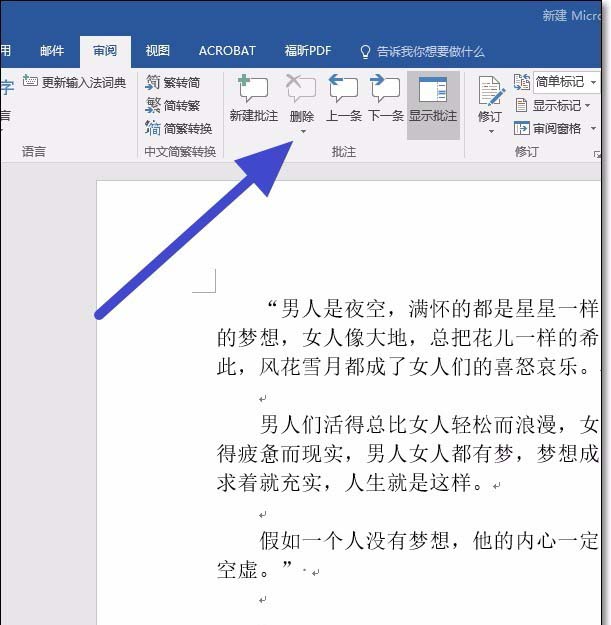
5、在删除的下拉列表中,我们选择删除文档中的所有批注。
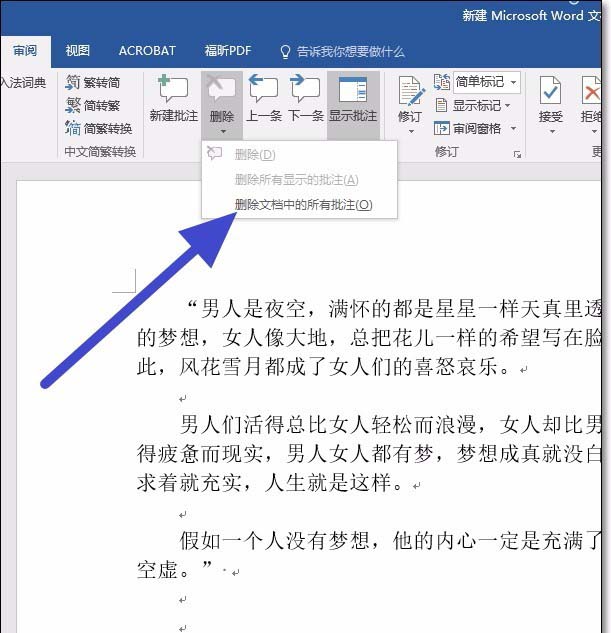
6、接着在文档的右侧,可以看到已经没有了批注。

7、接着我们到打印预览页面,可以看到,在文档的右侧,也没有批注,就可以干干净净的打印自己的文档了。
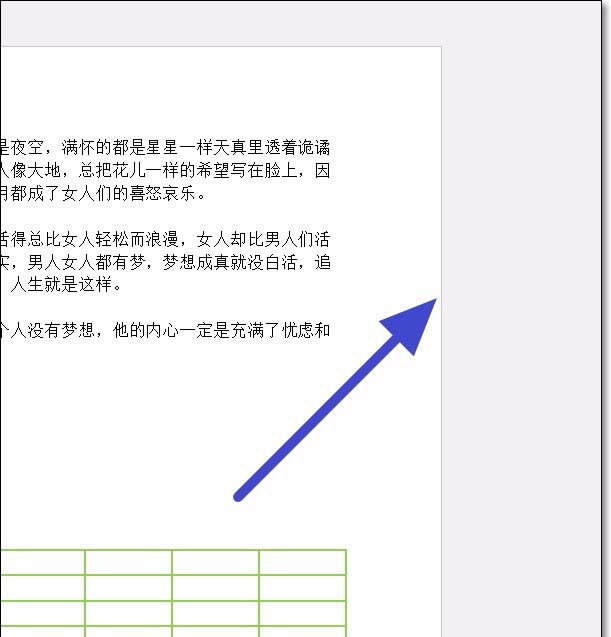
以上就是word2016删除所有批注的教程,希望大家喜欢,请继续关注脚本之家。
